Changer la Résolution par défaut du Téléphone Android en 2 Minutes – Pas de Racine
Dans ce guide, vous apprendrez à modifier la résolution de l’écran du téléphone Android sans racine et sans paramètres. La méthode utilise des commandes ADB pour modifier la valeur DPI de l’écran Android que vous pouvez modifier pour augmenter ou diminuer la résolution du téléphone Android en moins de 2 minutes.
Android est l’un des systèmes d’exploitation de smartphone les plus populaires qui est continuellement mis à jour et mis à niveau avec de nouvelles fonctionnalités de sécurité ainsi que des améliorations significatives des performances chaque année. La meilleure partie, contrairement à iOS, Android vous donne plus de contrôle, ce qui pourrait être aussi bon et aussi mauvais selon le type d’utilisateur.
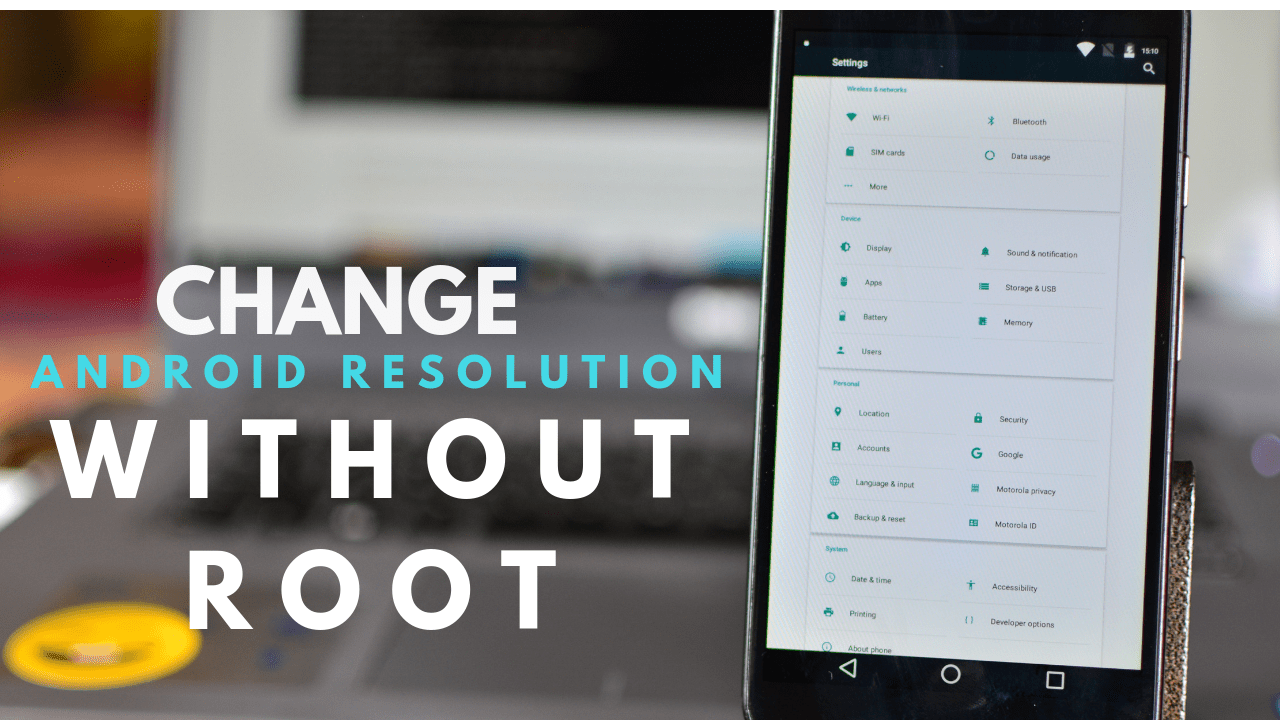
Les utilisateurs expérimentés tirent pleinement parti de la puissance de leur appareil Android en l’enracinant. L’accès Root vous permet de personnaliser votre Android comme vous le souhaitez et de vous permettre d’installer des ROM personnalisées. Certains appareils prennent même en charge le multi-démarrage, ce qui signifie que vous pouvez installer plusieurs systèmes d’exploitation Android tels que les ROM CyanogenMod ou Lineage OS et choisir celle à démarrer – tout comme sous Windows – le tout sur un seul appareil.
Cependant, root annule votre garantie en plus de pouvoir bloquer et endommager définitivement votre téléphone Android. Mais aujourd’hui, nous avons une astuce simple que vous pouvez utiliser pour personnaliser votre résolution Android. Le guide s’adresse aux appareils Android qui n’ont aucune option pour changer de résolution comme dans Samsung et qui ne veulent pas rooter leur téléphone Android.
Sur quelques appareils Samsung Galaxy, vous pouvez modifier la résolution d’affichage via les paramètres d’affichage. Heureusement, si vous possédez un appareil différent du Galaxy S7, S8, S9, etc., vous pouvez toujours modifier la résolution d’affichage de votre appareil en modifiant la valeur DPI de l’affichage de votre appareil via ADB sans accès Root.
La meilleure partie, vous n’avez pas besoin d’un accès Root.
- Changer la résolution d’Android sans Root
- Méthode 1: Utilisez l’option Développeurs pour Modifier la résolution
- Étape 1: Activer les Options des développeurs
- Étape 2: Modifier la Valeur de Largeur minimale (DPI)
- Méthode 2: Utilisation Des Commandes ADB – Aucune Racine requise
- Étape 1: Activer Les Options Des Développeurs.
- Étape 2: Configurez ADB sur votre PC Windows
- Étape 3: Modification de la résolution d’affichage dans Android
- Méthode 3: À partir des paramètres Android
- Modifier la résolution Android Avec Root
Changer la résolution d’Android sans Root
Les étapes pour modifier la résolution dans les appareils Samsung Galaxy sont données à la fin de l’article. Voici les étapes pour ajuster la meilleure résolution Android que vous préférez avec une seule commande. Et vous pouvez toujours revenir à la valeur par défaut. Suivez donc ces étapes sans pitié car cela n’endommage en rien votre téléphone Android.
Méthode 1: Utilisez l’option Développeurs pour Modifier la résolution
Étape 1: Activer les Options des développeurs
- Pour Activer les Options des développeurs, Ouvrez Paramètres et accédez à À propos du téléphone
- Appuyez 7 fois sur Le Numéro construit. Le développeur apparaîtra dans les paramètres.
Sur certains appareils, vous devrez peut-être accéder aux Informations du logiciel À propos du téléphone > et appuyer 7 fois sur le numéro de génération pour activer les options des développeurs

Étape 2: Modifier la Valeur de Largeur minimale (DPI)
- Maintenant, sous Options du développeur, localisez l’option Petite ou Largeur minimale, puis appuyez dessus.

- Entrez une valeur de largeur (DPI) pour modifier la résolution de votre téléphone Android

Méthode 2: Utilisation Des Commandes ADB – Aucune Racine requise
Étape 1: Activer Les Options Des Développeurs.
- Accédez aux Paramètres de votre téléphone Android > À propos du téléphone’ et appuyez 7 fois sur le numéro de build pour activer ‘Options du développeur’
- Revenez aux Paramètres et appuyez sur ‘Options du développeur’
- Faites défiler vers le bas et activez ‘Débogage USB’
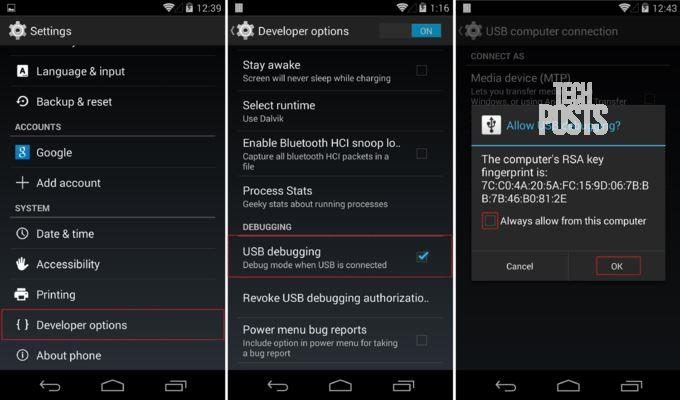
Étape 2: Configurez ADB sur votre PC Windows
- Maintenant, allez sur votre PC Windows pour installer et configurer les pilotes ADB
- Une fois que les commandes ADB fonctionnent, connectez votre Android à votre PC via USB
- Déverrouillez votre appareil et cliquez sur “OK” pour accorder l’accès à votre appareil Android via le débogage USB (voir capture d’écran ci-dessus)
Étape 3: Modification de la résolution d’affichage dans Android
REMARQUE: Cela fonctionne sur les appareils exécutant Android N et les versions supérieures.
- Ouvrez CMD et tapez la commande suivante
adb shell
- Si vous avez reçu une erreur indiquant que la commande ADB n’est pas reconnue ou similaire, lisez cet article et installez les pilotes ADB
- Maintenant, tout ce que vous avez à faire est de taper la commande suivante et d’appuyer sur Entrée’
dumpsys display | grep mBaseDisplayInfo
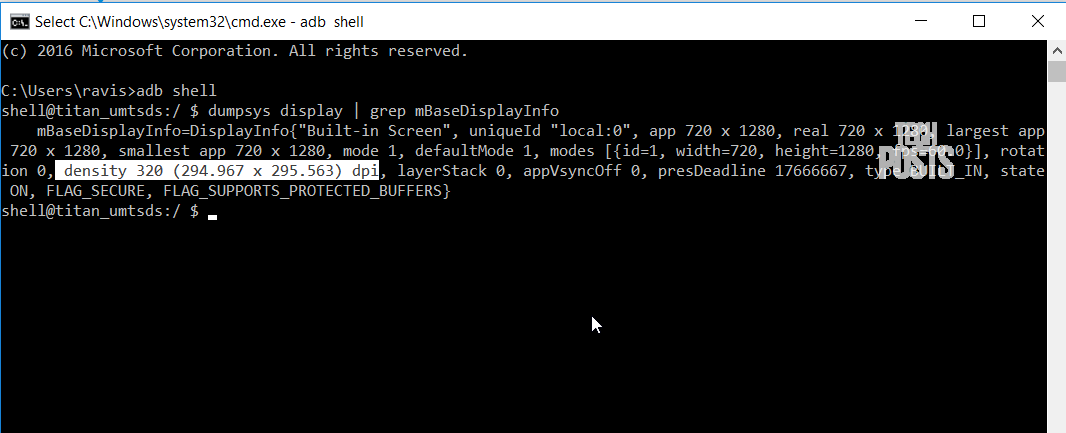
Notez la sortie actuelle du terminal ou de la fenêtre d’invite de commande dans le bloc-notes et enregistrez-la. Ou extrayez simplement cette valeur de texte (comme indiqué) dans la capture d’écran. Il s’agit de la valeur DPI par défaut pour votre résolution Android. Donc, si vous souhaitez revenir à la résolution d’origine, vous avez les bonnes dimensions enregistrées.
- Pour modifier la résolution Android, tapez
wm density && adb reboot
- Remplacez par la valeur DPI (voir capture d’écran ci-dessus) que vous souhaitez et appuyez sur “Entrée”. Votre résolution Android changera immédiatement
Expérimentez avec différentes valeurs et configurez la meilleure résolution que vous aimez. Et comme je l’ai dit, vous pouvez toujours revenir en arrière. Tapez simplement la commande suivante en remplaçant les dimensions par la valeur des dimensions d’origine et appuyez sur “Entrée”
Méthode 3: À partir des paramètres Android
Voici que nous utilisons un appareil Samsung et montrerons les étapes pour modifier la résolution d’affichage des appareils Android Samsung Galaxy. Vous pouvez trouver ces paramètres sous Affichage sur tous les appareils Android.
- Ouvrez les paramètres de votre téléphone
- Allez à Afficher
- Appuyez sur Résolution d’écran
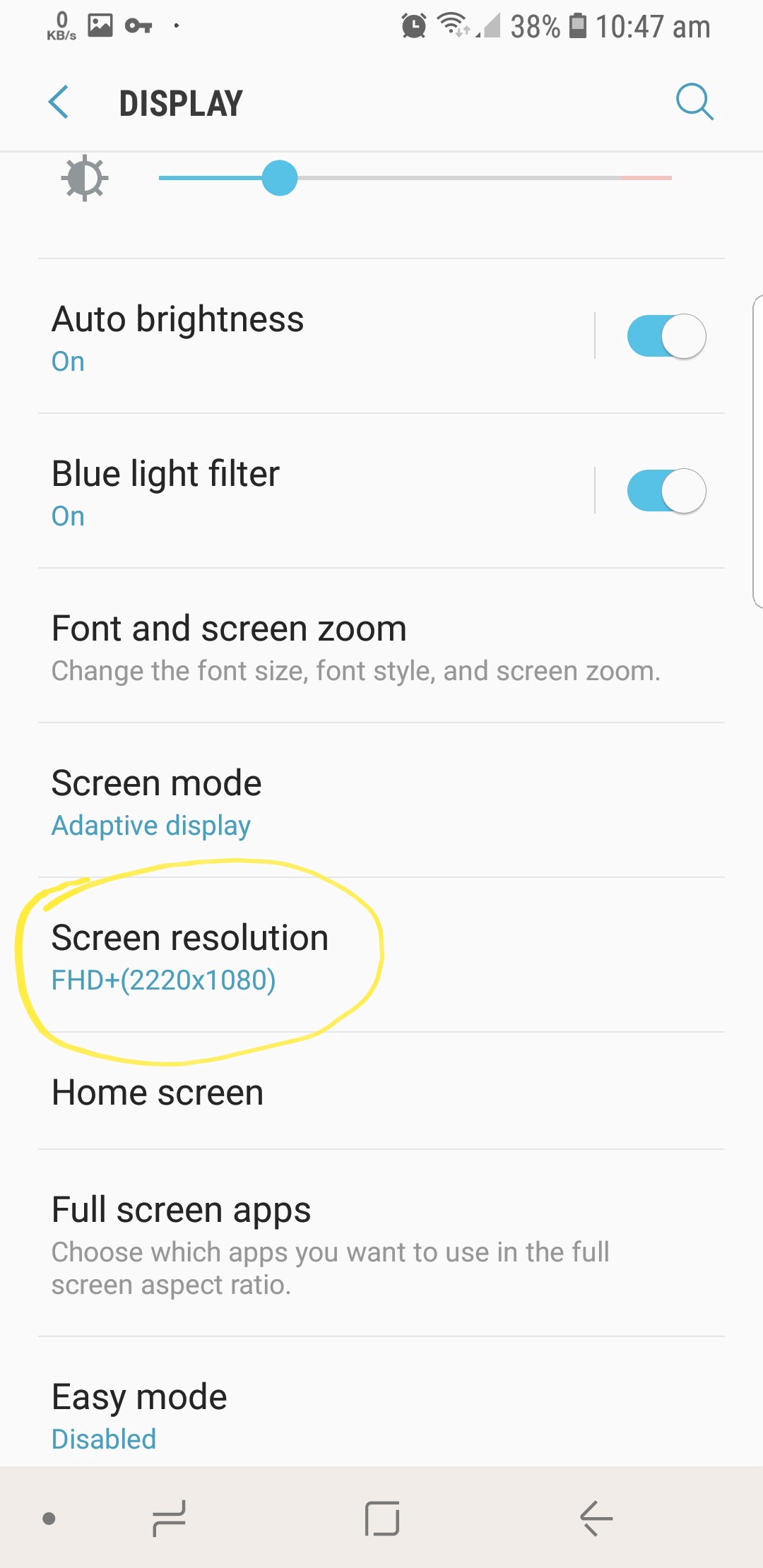
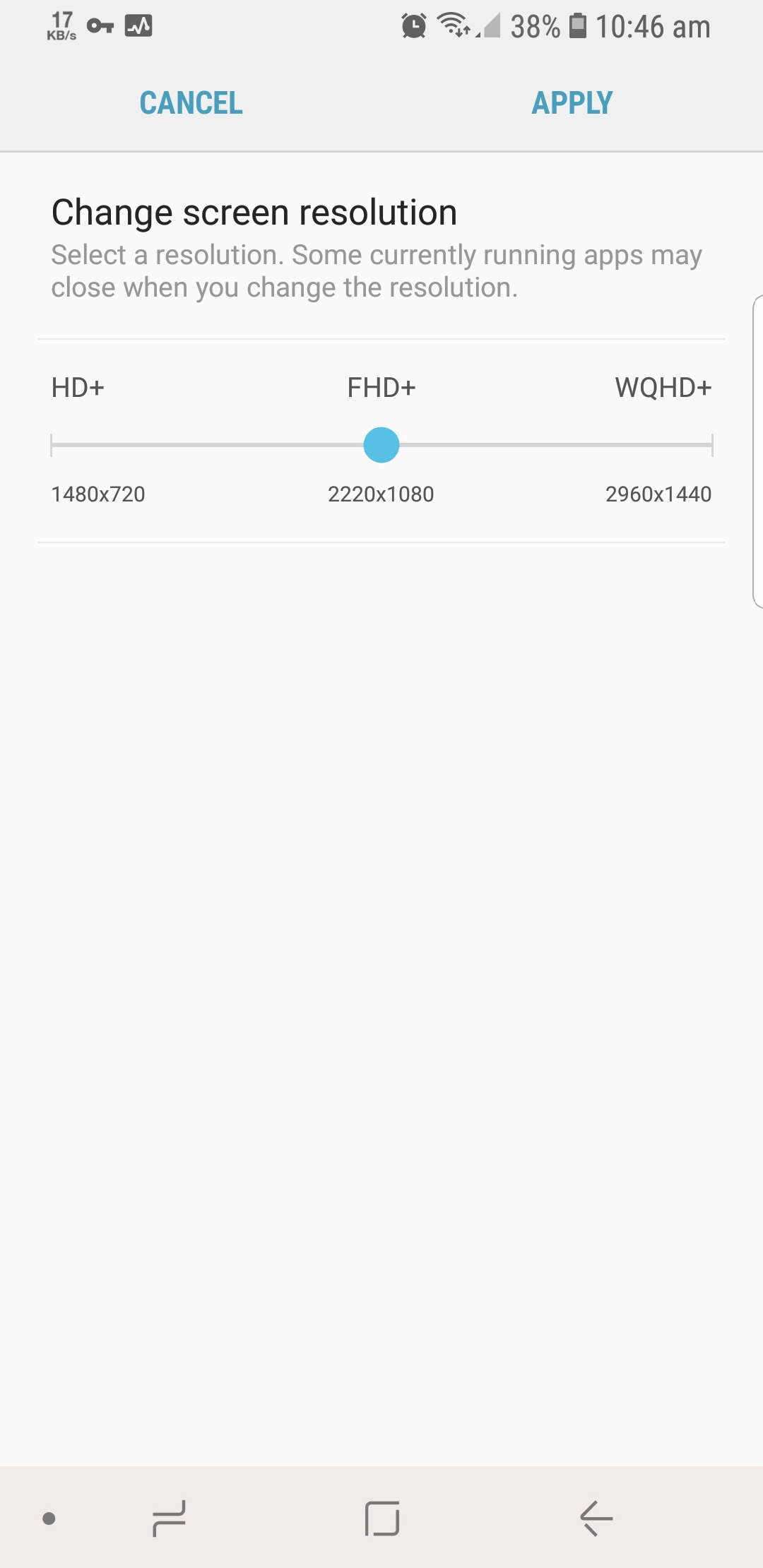
- Choisissez entre HD (1280×720), FHD+ (1920×1080) ou WQHD+ (2560×1440)
- Appuyez sur Appliquer
Modifier la résolution Android Avec Root
Si votre téléphone Android est enraciné, vous pouvez utiliser n’importe quelle application du Play Store pour modifier la résolution de votre téléphone Android, telle que installez le module Magisk.
C’est tout. Veuillez partager ce post et suivez-nous sur YouTube, Facebook et Twitter pour des mises à jour instantanées sur les nouveaux guides et tutoriels HowTo populaires et exclusifs. Bonne chance!
Passionné d’apprentissage, passionné de technologie et fondateur des guides TechPosts, Ravi est un fan de Raspberry Pi et un amateur d’open source. Il passe la plupart de ses week-ends à travailler avec des appareils IoT et à jouer à des jeux sur Xbox. Il est également un voyageur en solo qui aime la randonnée et explorer de nouveaux sentiers.
Suivez-le.Facebook, Twitter et YouTube.